最近有很多朋友向我咨询关于美图秀秀批量更改图片大小的问题,今天就为大家介绍美图秀秀批量更改图片大小的操作教程,希望能够帮助到大家。
美图秀秀批量更改图片大小的操作教程

我们下载并打开美图秀秀批处理,如下图:
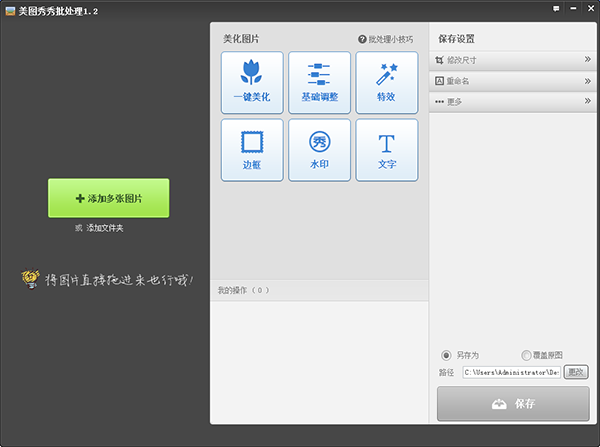
然后我们添加多张图片,找到你需要修改的文件夹,打开并全选图片,如下图:
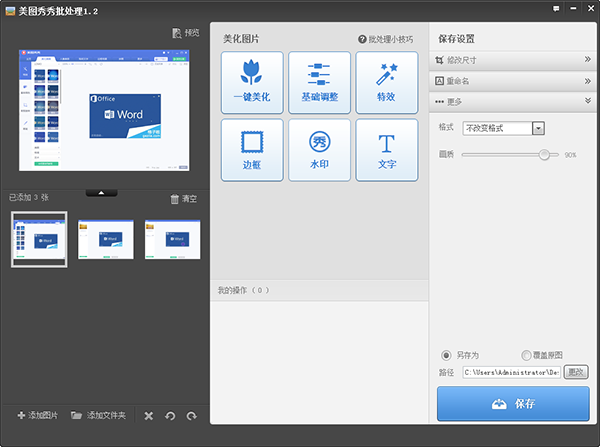
接着我们点击右侧修改尺寸,选择修改尺寸,输入你需要修改的尺寸,如果需要保持原图比例的话只需填写宽度,如果不需保持原图比例的话,就将保持原图比例取消勾选,如下图:
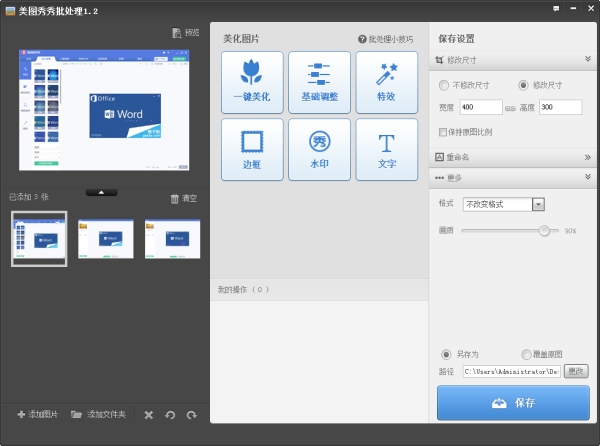
这时我们根据需要选择格式和画质,并且选择另存为还是覆盖原图,最好点击保存即可完成修改,如下图:
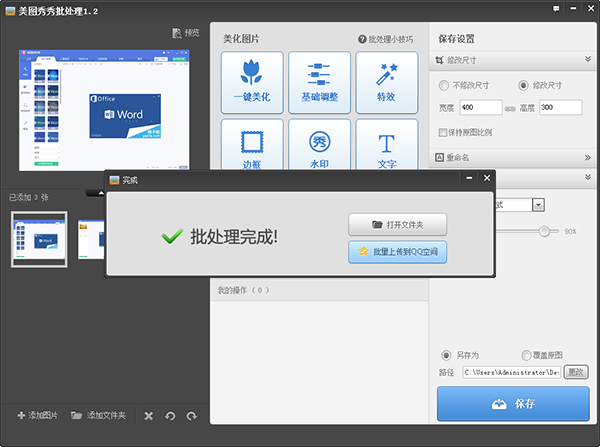
根据上文为你们描述的美图秀秀批量更改图片大小的具体流程介绍,你们是不是都学会了呀!


